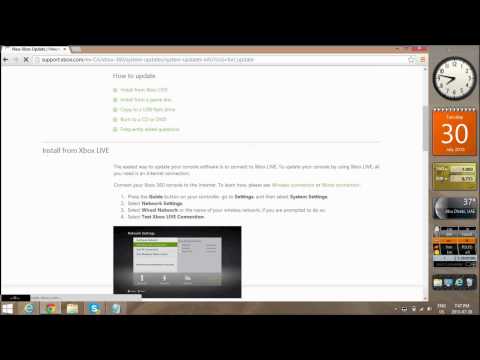फ्लैश किए गए Xbox कंसोल के कई मालिकों को अपने डिवाइस को अपडेट करने की समस्या का सामना करना पड़ता है। तथ्य यह है कि इस मामले में, एसटीबी के कुछ कार्य अवरुद्ध हैं, जिससे कुछ असुविधा होती है। इस समस्या को हल करने के लिए, फ्लैशिंग के समान संचालन की एक श्रृंखला करना आवश्यक है।

निर्देश
चरण 1
इंटरनेट पर खोजें और दो प्रोग्राम डाउनलोड करें: फर्मवेयर के साथ काम करने के लिए DosFlash 16 और कंसोल पैच के लिए iXtreme फर्मवेयर। नवीनतम संस्करण चुनना उचित है, जिसमें Xbox कंसोल के लिए आवश्यक अपडेट शामिल हैं। फ़ोल्डर डेटा को अपने कंप्यूटर डेस्कटॉप पर सहेजें।
चरण 2
बूट करने योग्य फ़्लॉपी डिस्क या USB स्टिक तैयार करें। ऐसा करने के लिए, "मेरा कंप्यूटर" पर जाएं और सही माउस बटन के साथ आवश्यक डिस्क पर क्लिक करें। इसके बाद, स्वरूपण अनुभाग का चयन करें और "बूट करने योग्य MS-DOS डिस्क बनाएं" आइटम के आगे एक टिक लगाएं। डाउनलोड की गई डॉसफ्लैश 16 प्रोग्राम फाइलों को बूट करने योग्य फ्लॉपी डिस्क पर कॉपी करें।
चरण 3
सेट-टॉप बॉक्स को अलग करें ताकि आप डिवाइस ड्राइव के एसएटीए कनेक्टर तक पहुंच सकें। कंप्यूटर बंद करें और उसके मामले को अलग करें। मदरबोर्ड से सभी SATA उपकरणों को डिस्कनेक्ट करें और SATA कनेक्टर को Xbox ड्राइव से कनेक्ट करें। अपने कंप्यूटर को चालू करें और BIOS पर जाएं, जहां एक फ्लॉपी डिस्क या यूएसबी फ्लैश ड्राइव से बूट करने के लिए सेट किया गया है। सेटिंग्स सहेजें। अपने सिस्टम को रिबूट करें।
चरण 4
कमांड प्रॉम्प्ट दिखाई देने के बाद अपने Xbox को चालू करें। इसमें शिलालेख "dosflash16" दर्ज करें। डिवाइस नंबर "0" या "1" निर्दिष्ट करके ऑपरेशन की पुष्टि करें। उसके बाद, आपको सेट-टॉप बॉक्स को बंद और चालू करना होगा ताकि एक अनुरोध दिखाई दे जिसमें रीड (आर) आइटम का चयन करें। एंटर दबाएं और अपडेट किए गए फर्मवेयर के लिए एक नाम दर्ज करें। इसे सहेजे जाने के बाद, आपको कंप्यूटर और सेट-टॉप बॉक्स को बंद करना होगा और सभी SATA उपकरणों को चालू करना होगा। BIOS पर जाएं और प्रारंभिक बूट सेटिंग्स सेट करें।
चरण 5
अपडेट किए गए Xtreme फर्मवेयर को अनपैक करें और उसमें उस फोल्डर का चयन करें जो आपके STB ड्राइव की गति से मेल खाता हो। बनाई गई फ़ाइल को इस फ़ोल्डर में कॉपी करें, फिर ix14.bin अपडेट बनाने के लिए Make iXtreme फर्मवेयर.bat चलाएँ। इसे कंसोल पर स्थापित करने के लिए और इस तरह Xbox को अपडेट करने के लिए, आपको पिछले पैराग्राफ के चरणों को दोहराने की आवश्यकता है। हालाँकि, अनुरोध के समय, लिखें (W) आइटम निर्दिष्ट करें, और फिर ix14.bin निर्दिष्ट करें।